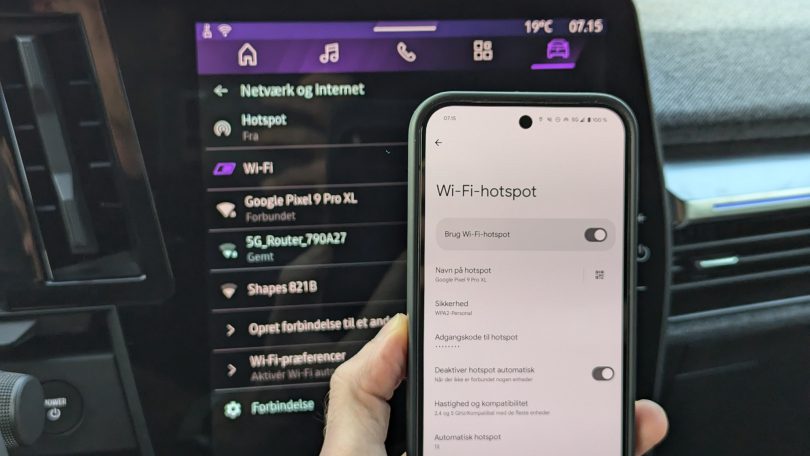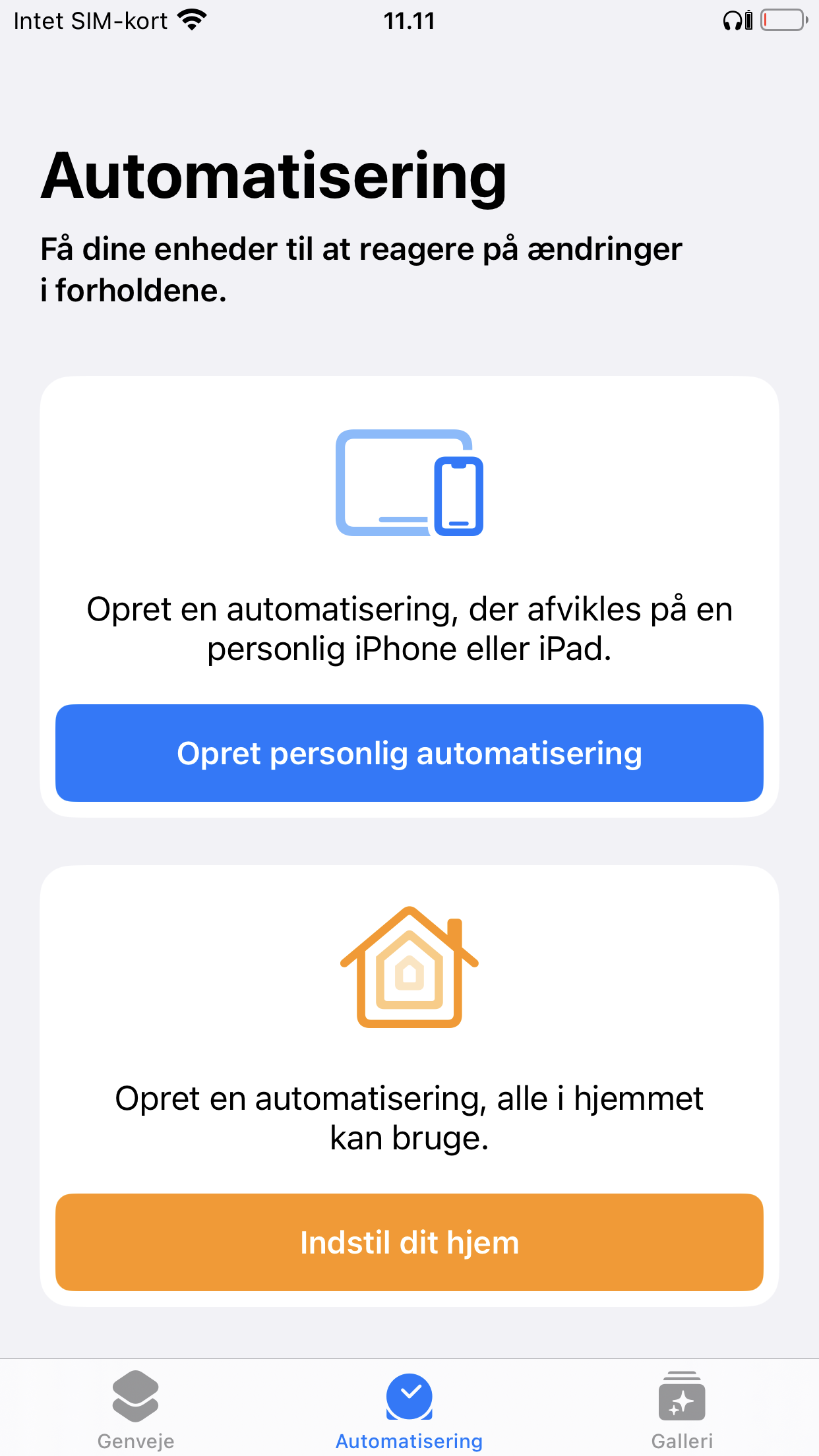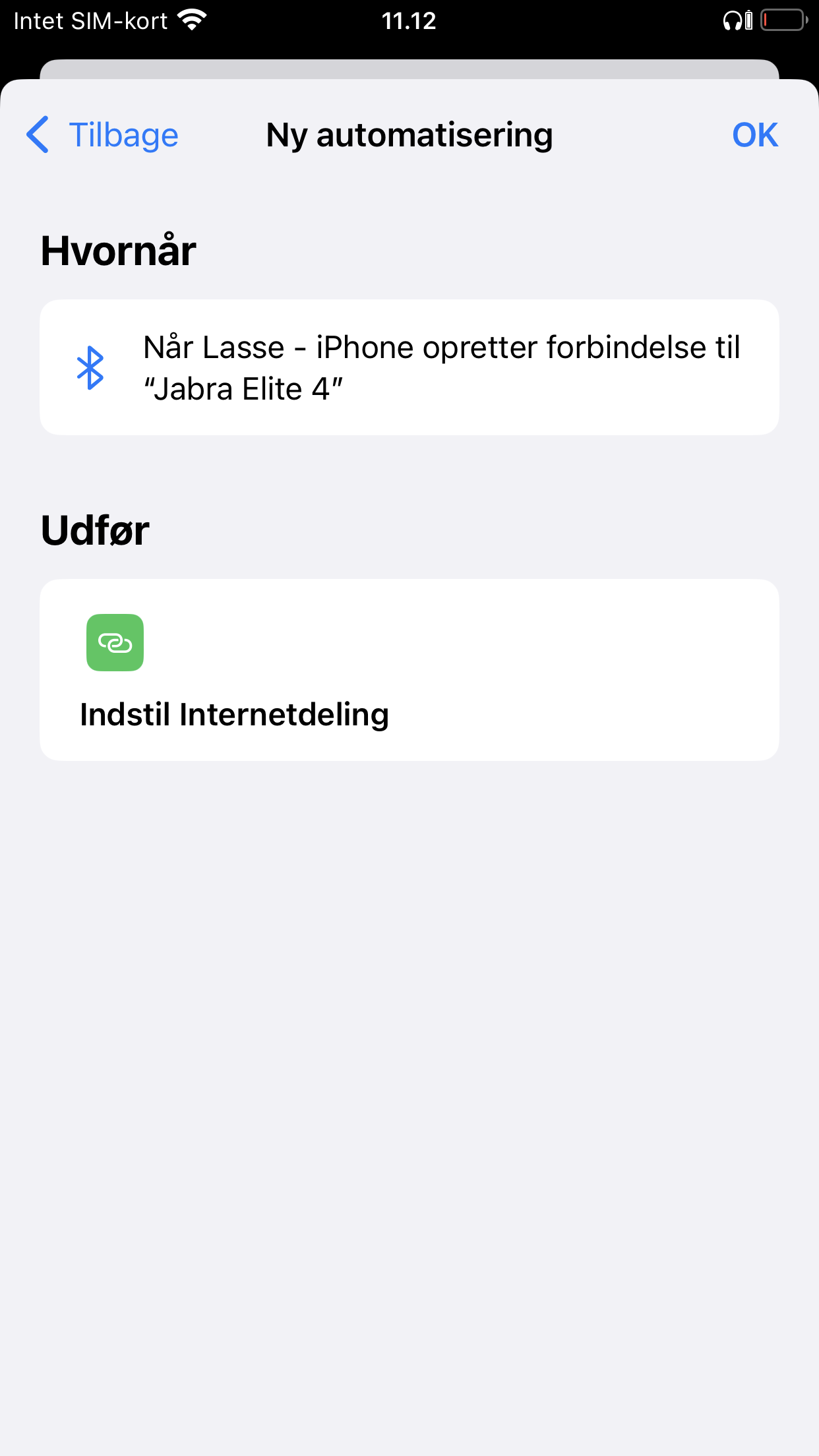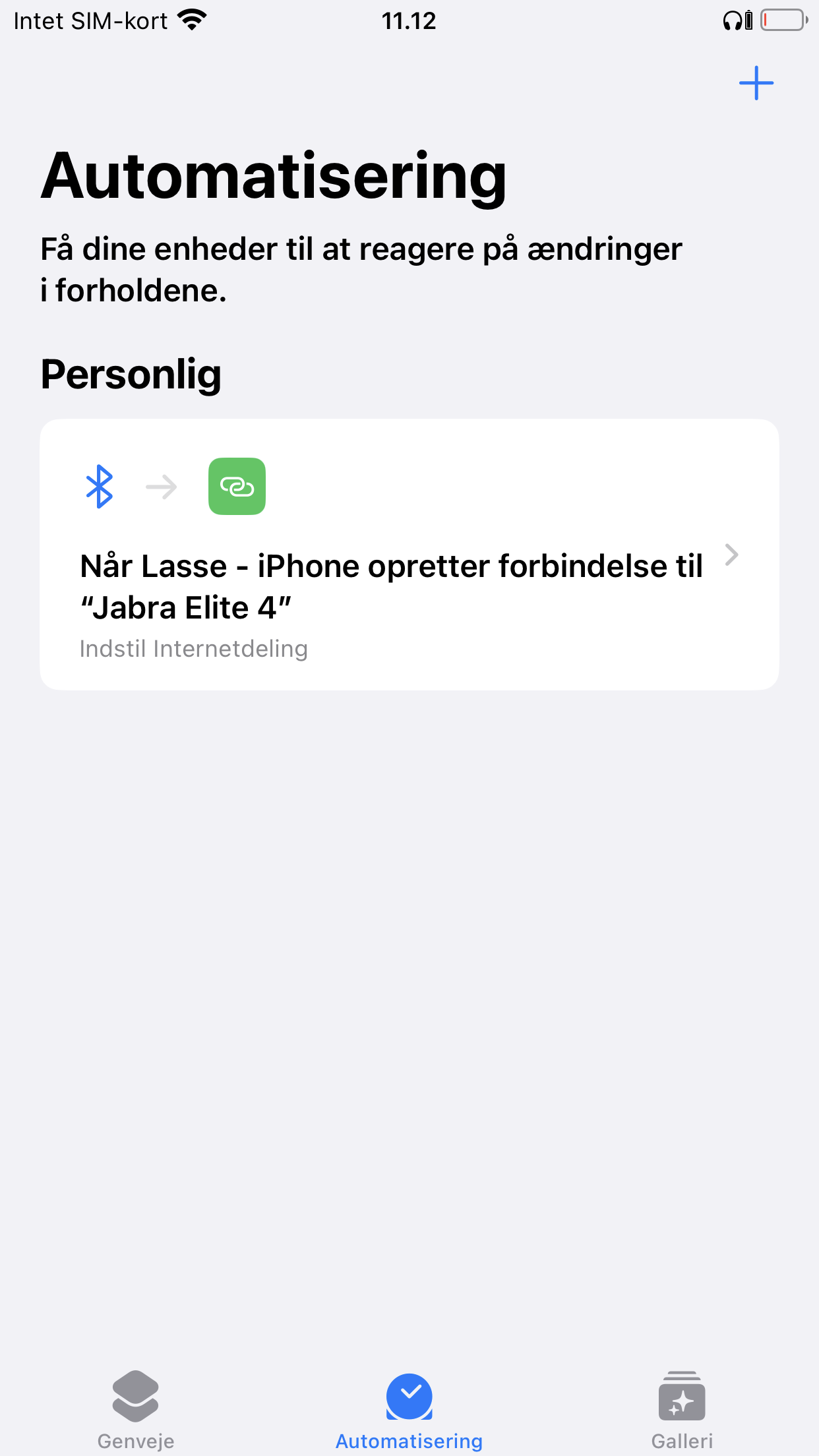Guide: Få gratis internet i bilen med mobilt hotspot
De fleste nye biler er i dag internetopkoblede, så apps og navigation har internetadgang. Det kræver dog ofte, at man som bilist betaler for et dyrt abonnement enten direkte til bilproducenten eller et teleselskab, som producenten samarbejder med.
For eksempel koster 2 GB data hos Orange 45 kroner per måned, mens 5 GB data koster 75 kroner per måned. Det er hundedyrt for noget, der enten burde være gratis eller koste småpenge.
Desværre forhindrer mange bilproducenter dig som forbruger i at udskifte det SIM-kortet, som er integreret i bilen. Det er til trods for, at EU-lovgivning giver dig ret til frit at vælge udbyder af internetadgang i din bil – noget der senest blev afgjort af Styrelsen for Dataforsyning og Infrastruktur i maj 2023.
Se også: Sammenlign elbiler på pris og kvalitet
Opret automatisk Wi-Fi-hotspot til din bil
Heldigvis kan du bruge funktionen Wi-Fi-hotspot eller internetdeling i din mobiltelefon, så din bil forbinder til din telefons Wi-Fi-forbindelse og dermed fortsat har internetforbindelse. Dermed vil apps og navigation, som kræver internet, fortsat virke. Og det koster gratis, i og med du bruger af den mobildata, som du i forvejen har til rådighed i dit mobilabonnement.
Muligheden for at bruge mobiltelefonens internetforbindelse i din bil bliver dog først rigtig smart, når det bliver automatiseret – altså så din telefon automatisk tænder for internetdeling eller Wi-Fi-hotspot så snart du sætter dig ind i bilen.
Det kan man nemt gøre ved at oprette en automatisering, genvej eller rutine på sin telefon – kært barn har mange navne. Det gør, at din Android-telefon eller iPhone automatisk opretter hotspot/internetdeling, i det øjeblik telefonen automatisk forbinder til bilens Bluetooth-forbindelse.
Se hvordan du får automatisk og gratis internet i din bil, uanset om du har en iPhone, en Samsung-telefon eller en anden Android-telefon.
Se også: Test og anmeldelser af elbilers infotainmentsystem
iPhone: Automatisk internetdeling med Genveje
Du kan oprette et hotspot, der automatisk starter, når din telefon forbinder til bilens Bluetooth-forbindelse, ved brug af appen Genveje.
- Åbn appen Genveje og gå til fanen “Automatisering” i bunden af appen.
- Klik på den blå knap “Opret personlig automatisering”, hvis du ingen automatiseringer har. Har du allerede automatiseringer oprettet, skal du klikke på det blå symbol + i øverste højre hjørne og dernæst “Opret personlig automatisering”.
- Scroll nu ned på listen og vælg “Bluetooth”
- I feltet “Enhed” skal du klikke på “Vælg” for at vælge din bils Bluetooth-forbindelse. Tryk på Bluetooth-forbindelsens navn og tryk dernæst på “OK”. Tryk nu på “Næste”.
- Nu føres du til næste skærm, hvor du skal tilføje, hvilken handling der skal ske, når din iPhone forbinder til bilens Bluetooth-signal. Tryk nu på den blå knap “Tilføj handling”.
- Søg nu efter “internetdeling” og vælg “Indstil internetdeling”. Der skal i det hvide felt slå “Slå Internetdeling Til”. Tryk nu på “Næste”.
- Nu kan du se den færdige automatisering, som bør hedde noget i retning af, at når din iPhone opretter forbindelse til navnet på bilens Bluetooth-forbindelse, udføres handlingen “Indstil internetdeling”. Tryk nu på “OK”.
Nu er automatiseringen indstillet, så din iPhone automatisk opretter internetdeling – altså en Wi-Fi-forbindelse – som din bil kan forbinde til, lige så snart din telefon registrerer bilens Bluetooth-forbindelse.
Første gang skal du gå ind i bilens indstillinger og indtaste adgangskoden til din telefons Wi-Fi-hotspot. De fleste biler vil automatisk scanne efter gemte Wi-Fi-forbindelser og derfor automatisk forbinde til telefonens Wi-Fi-netværk, når det oprettes.
Se også: Disse elbiler er Bedst i Test
Samsung: Automatisk hotspot med rutiner
Samsung-telefoner har, ligesom iPhones, indbygget funktionalitet til automatisering af opgaver. Med den kan du nemt automatisk oprette et Wi-Fi-hotspot, når din Samsung-telefon forbinder til bilens Bluetooth-forbindelse.
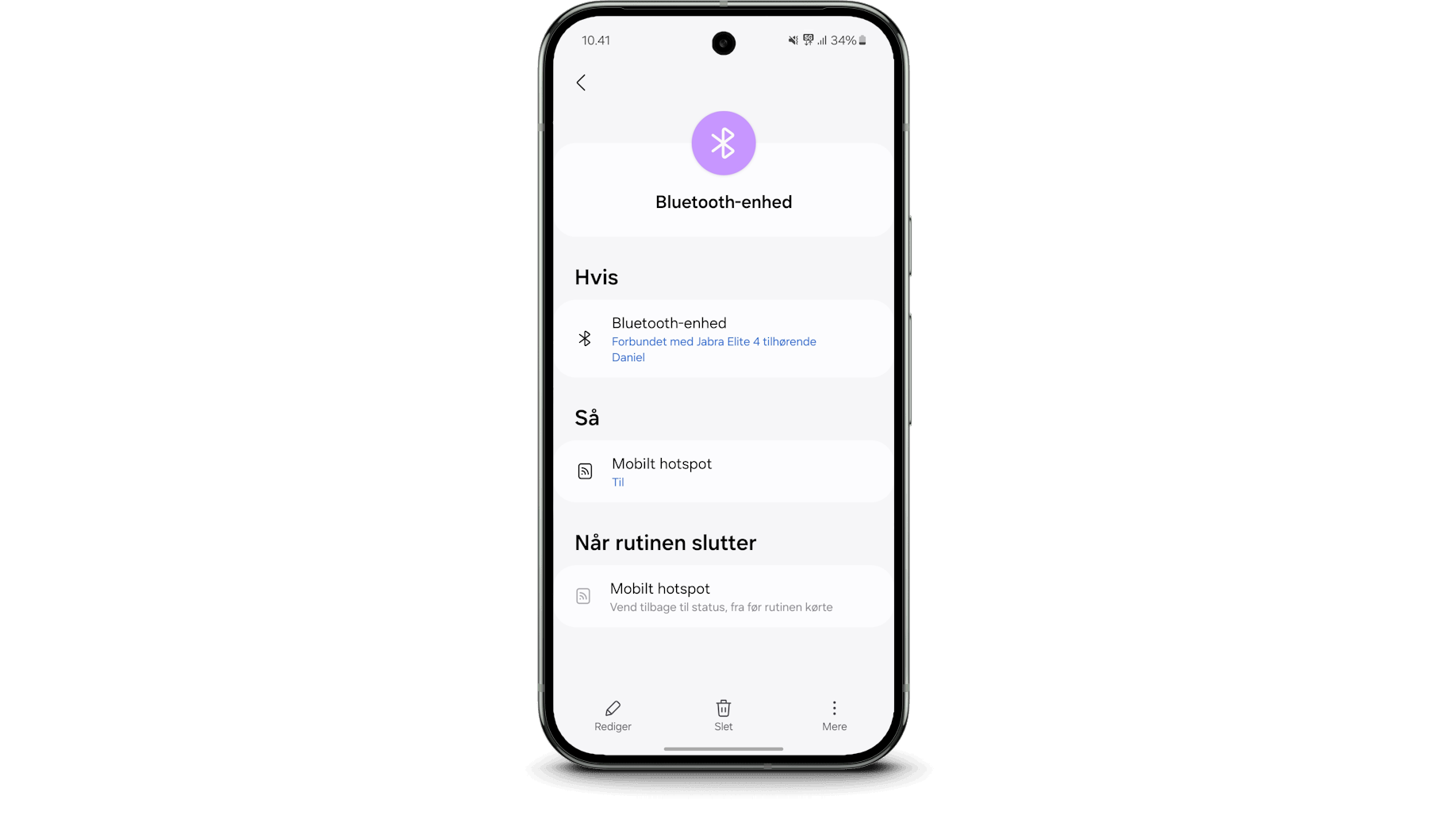
- Åbn appen Tilstande og rutiner.
- Klik på fanen ”Rutiner” nederst i appen.
- Klik på symbolet + øverst i appen.
- I afsnittet “Hvis” skal du tilføje en ting, der udløser rutinen. Klik på ”Tilføj, hvad der vil udløse denne rutine”.
- Søg nu efter ”Bluetooth” og klik på resultatet ”Bluetooth-enhed”.
- Klik nu på ”Enhed”, hvor der også står ”Ingen valgte”, og vælg din bils Bluetooth-enhed.
- Sørg for at ”Forbundet” er valgt og tryk på ”Udført”.
- Nu skal du vælge en handling, der skal ske, når betingelsen er til stede. Klik på ”Tilføj, hvad denne rutine gør”.
- Søg efter ”hotspot” og vælg ”Mobilt hotspot”.
- Vælg nu ”Til” og tryk på ”Udført”.
- Nu er din automatisering oprettet, og tryk til sidst på ”Gem”. Til slut kan du give rutinen et valgfrit kaldenavn.
Se også: Se hvilke elbiler der kommer i 2024, 2025 og 2026
Automatisk Wi-Fi-hotspot med øvrige Android-telefoner
De fleste Android-telefoner har ikke en funktion indbygget i systemet i stil med Genveje eller Tilstande og rutiner.
Til gengæld findes der flere apps fra tredjeparter, som løser samme opgave. Nogle af de mere populære apps er Tasker, MacroDroid og Automate, men disse apps koster enten penge eller er ikke super brugervenlige.
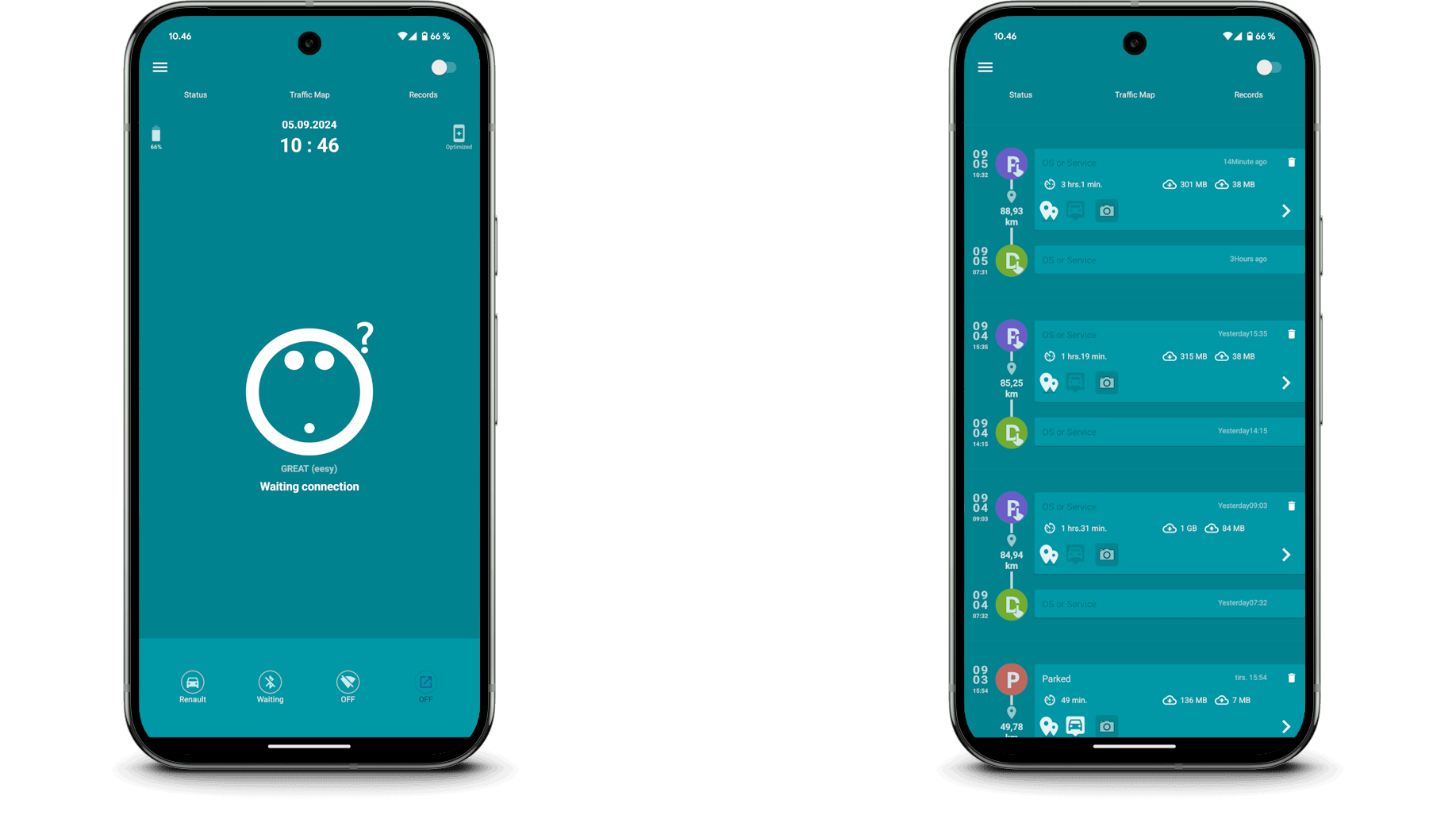
Vi har haft stor succes med appen Carspot Ready, som er lavet til præcis at automatisk at tænde din telefons Wi-Fi-hotspot, så snart du sætter dig ind i bilen.
- Download appen Carspot Ready fra Google Play Butik.
- Klik på “Next” og giv appen tilladelse til at administrere telefonopkald, placering, skifte systemindstillinger og Bluetooth.
- Vælg nu dit bilmærke på listen. Kan du ikke finde bilmærket, vælg ”General devices”.
- Nu skal du vælge din bils Bluetooth-forbindelse på listen over parrede Bluetooth-enheder. Klik på Bluetooth-enheden og tryk på ”Complete”
- En popup dukker op nu. Klikker du på ”Go setting”, føres du til indstillinger for hotspot, hvor du kan angive navn og adgangskode. Har du ikke behov for dette, kan du trykke ”Skip”.
- Din automatisering er nu oprettet. Tryk nu på ”Next”. Appen spørger nu, om den må sende dig notifikationer. Tryk på ”Tillad”, da det hjælper appen til at holde sig kørende i baggrunden.
- Appen beder dig også om at slå batterioptimering i baggrunden fra, så den holder sig bedre kørende i baggrunden. Klik på ”Update settings”, hvorefter en systempopup dukker op. Tryk på ”Tillad” eller ”Slå fra”, alt efter hvordan din telefon formulerer deaktivering af batterioptimering for den pågældende app.
- Nu er appen klar til brug og vil automatisk oprette hotspot, når telefonen er forbundet til bilens Bluetooth-forbindelse. Appen vil også vise en historik over, hvornår du har været forbundet til din bil, hvor meget data der er blevet uploadet og downloadet og hvis placering er aktiveret kan du på et kort se, hvor du har kørt med hotspot slået til.
Se også: De billigste elbiler i Danmark